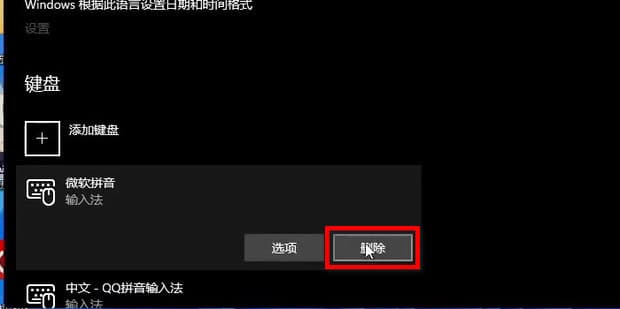Win10电脑图标间距变大了怎么办
有的用户发现自己的win10系统桌面图标间距突然变大了,那么win10桌面图标距离太大怎么调小呢?接下来教大家win10桌面图标间距突然变大恢复方法。
Win10电脑图标间距变大了怎么办
1:按【Win】+【R】键,打开运行,点击输入“regedit”,点击确定。
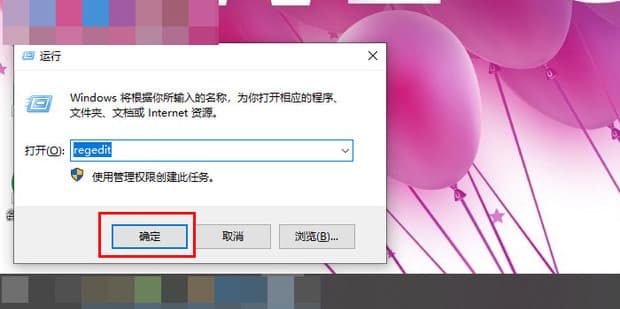
2:打开注册表编辑器页面之后,双击左侧栏目将注册表子项依次定位至: HKEY_CURRENT_USER\ControlPanel\Desktop\WindowMetrics子项。
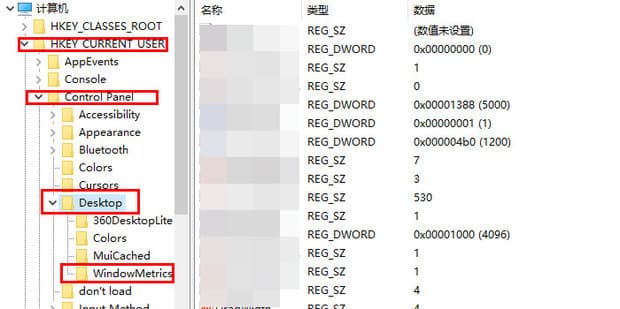
3:在打开的WindowMetrics子项中,找到IconSpacing字符串值,双击该字符串值,修改其键值。
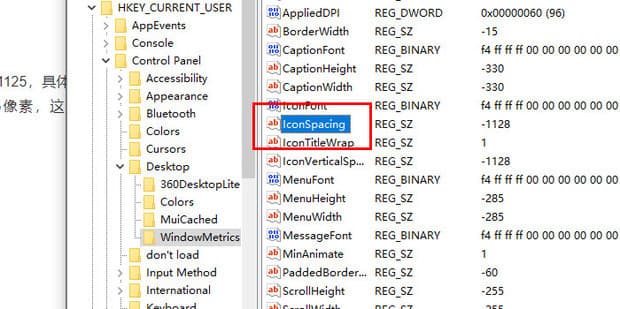
4:此处的IconSpacing字符串值代表了桌面图标的水平间距,默认值为:-1125,具体的换算方法为:该值=-15*间距像素值,即-1125代表了桌面图标水平间距为75像素,这里将其修改为-1500,即代表着100像素。
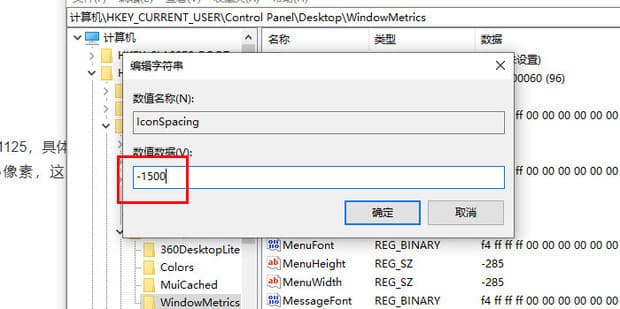
5:在该注册表页面中找到“IconVerticalSpacing”字符串值,该字符串值代表着桌面图标的竖直间距,该值和水平间距值要保持一致,不然桌面图标就看起来很不美观了。
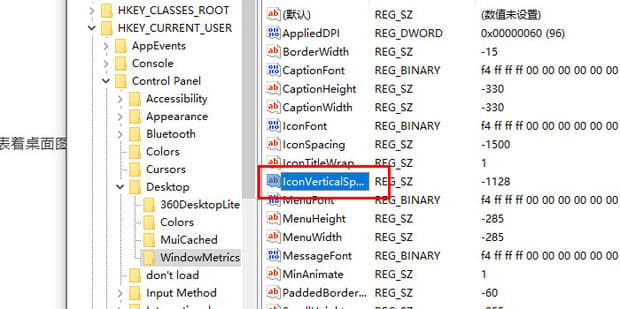
6:最后重启就可以了。
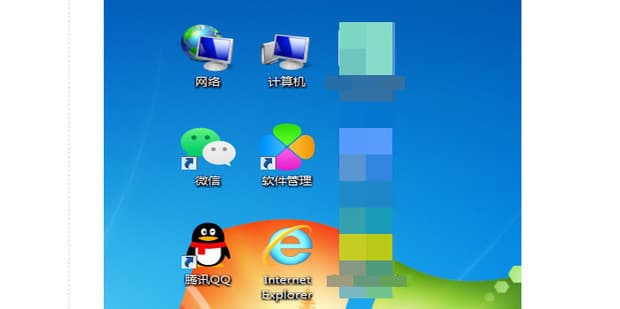
相关阅读
-
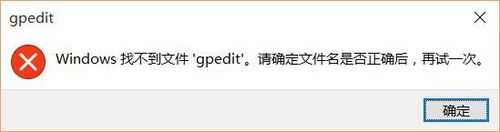
win10家庭版找不到gpedit.msc怎么办
3:注册表修改法‌:按 Win+R 输入 regedit 打开注册表编辑器。2:保存为.bat 或 .cmd 文件(如 gpedit.bat ),右键以管理员身份运行,完成后重启电脑。‌‌
-
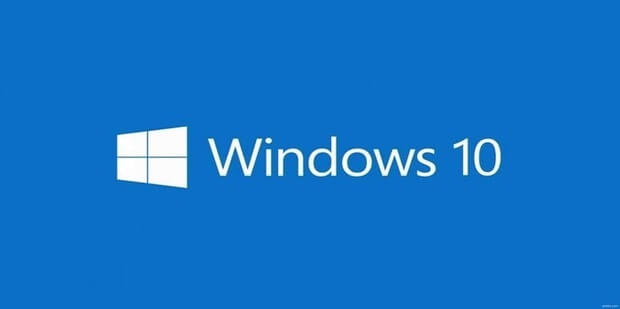
win10桌面图标间距变大了怎么调整?调整win10桌面图标间距记住这5步!
以上就是给大家介绍了【win10桌面图标间距变大了怎么调整?】的方法,切记调整win10桌面图标间距记住这5步就可以实现了,希望能够帮到大家哈!win10桌面图标间距变大了怎么调整?这是很多人遇到的问题之一,下面IT小知识网就给大家介绍下调整win10桌面图标间距方法吧!
-
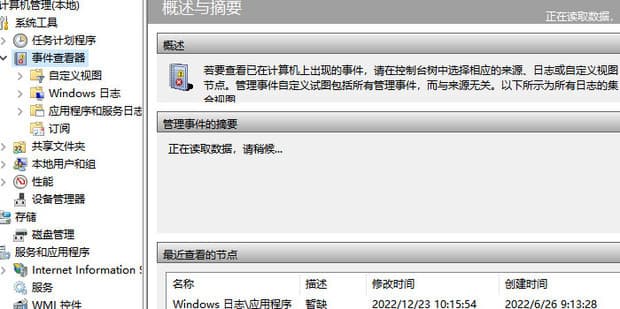
Win10系统事件查看器服务不可用怎么办
如今有很多用户都把自己使用的windows升级到了win10系统,在win10系统的使用当中,可能经常会跳出事件查看器,这是很烦人的,那么win10系统自动弹出事件查看器如何解决呢?今天it小知识网为大家介绍win10系统自动弹出事件查看器的解决教程。
-
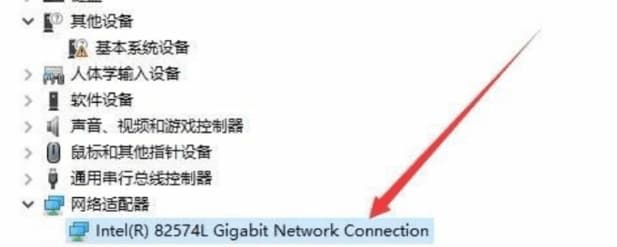
Win10系统总是频繁掉线自动断网怎么办
1:右键点击“此电脑”,在弹出的菜单中选择“属性”。7:取消勾选“允许计算机关闭该设备以节约电源”,点击确定,重新启动后就不再出现断网的问题了。
-
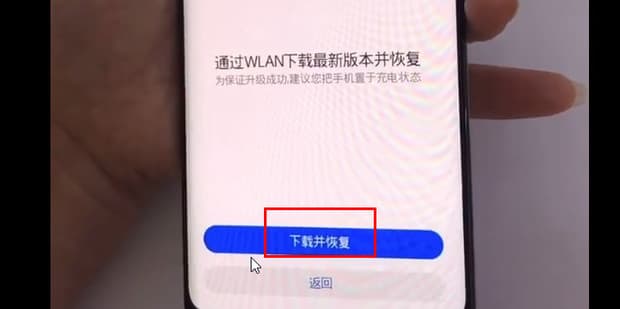
华为手机开机只显示华为图标怎么办
最近有很多华为手机用户反映说,手机开机只显示华为图标,针对这样的问题下面给大家来讲解下具体的操作方法吧。以上就是给大家全面介绍了华为手机开机只显示华为图标怎么办?方面的手机教程知识,更多的手机使用技巧请关注it小知识网学习。
-
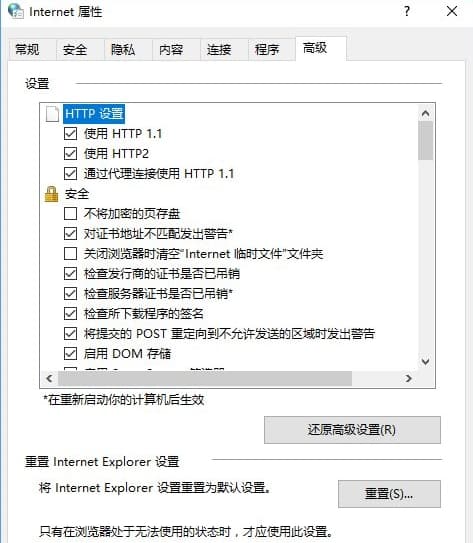
win10系统添加家庭成员出错怎么办
2:将控制面板的查看方式修改为【大图标】,在下面点击【internet 选项】。为了方便共享文件,有很多用户都会在win10系统当中添加家庭成员,不过最近有位win10系统用户在电脑当中添加家庭成员的时候,系统却一直提示发生了错误,请重试,或选择取消,以后在设置设备。用户不知道怎么解决,那么win1
-
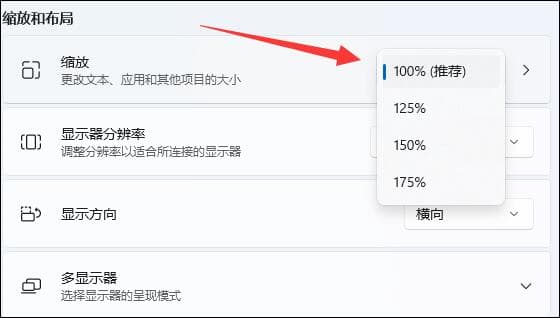
win11桌面图标间隔很宽怎么办?
6:接着进入“计算机HKEY_CURRENT_USER\Control Panel\Desktop\WindowMetrics”位置。7:进入后打开“lconSpacing”和“IconVerticalSpacing”选项。
-
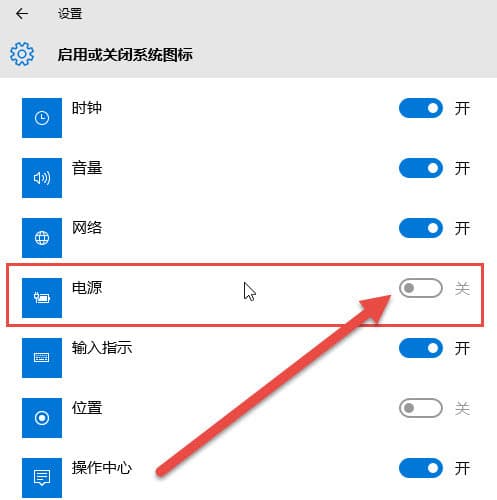
win10系统不显示电池图标如何解决
在正常情况下,win10系统笔记本的右下角都会显示电池图标,用户们可以通过这个图标轻松查看电脑当前剩下的电量,不过最近有位win10系统用户在使用电脑的过程当中,遇到了电池图标突然不见的问题,用户不知道怎么解决,为此非常苦恼,那么win10系统不显示电池图标如何解决呢?下面it小知识网为大家分享wi
-
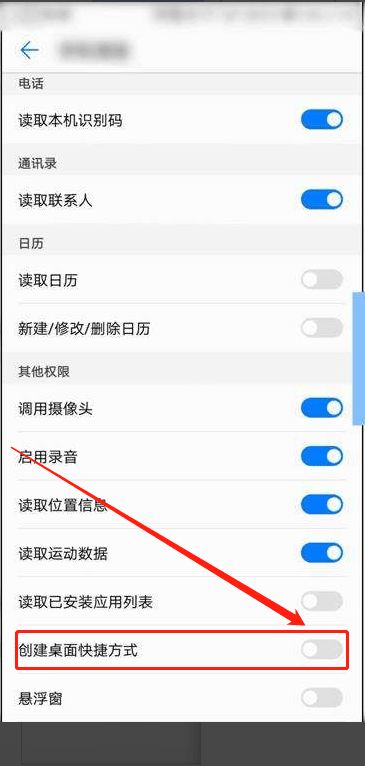
华为手机安装好APP后桌面没有图标怎么办
2:在没有图标的APP那里点击“V”图标,再点“管理”。1:打开华为应用市场,点击下方的“管理”,点击进入“安装管理”。
-
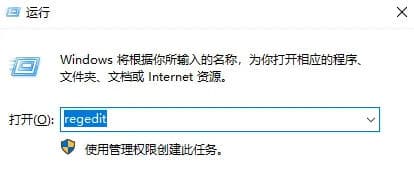
win10家庭版小娜打不开怎么办?win10家庭版小娜打不开解决方法
以上就是给大家分享了【win10家庭版小娜打不开解决方法】的详细内容,更多win电脑问题请关注it小知识网学习!方法3:右键点击开始菜单-设置-时间和语言-语言,在中文语言里点击选项按钮。方法2:定位到:HKEY_LOCAL_MACHINE\SOFTWARE\Policies\Microsoft\W
-
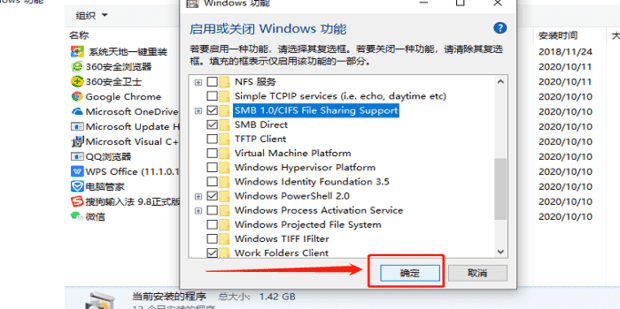
Win10看不到局域网中其他电脑怎么办?按照这8个操作步骤解决就行!
win10系统已经更新很长时间了,会看不到局域网中的其他电脑,这时该怎么办呢?今天就给大家分享一下具体的操作方法!以上就是it小知识网给大家分享了【Win10看不到局域网中其他电脑怎么办?】的8个操作步骤,如有需要的小伙伴们可以按照上述操作即可,希望能帮到大家!
-
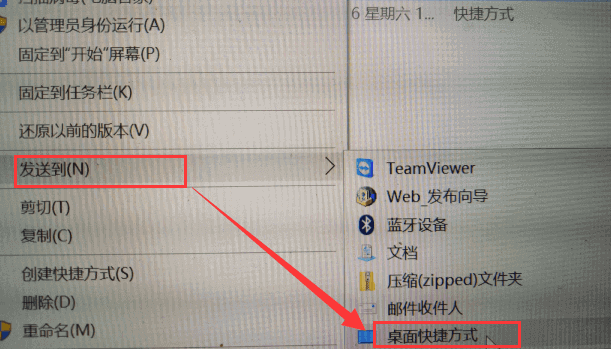
win10如何将常用程序的快捷方式图标添加到桌面上?win10添加快捷方式到桌面方法
方法4:再次右键单击程序,选择“发送到”-“桌面快捷方式”以上就是IT小知识网给大家介绍了【win10怎么在桌面上添加快捷方式】的全部内容了,希望以上内容对您有所帮助!